개발자 도구
개발자 도구 페이지에서는 API 연동에 필요한 기능을 설정할 수 있습니다.
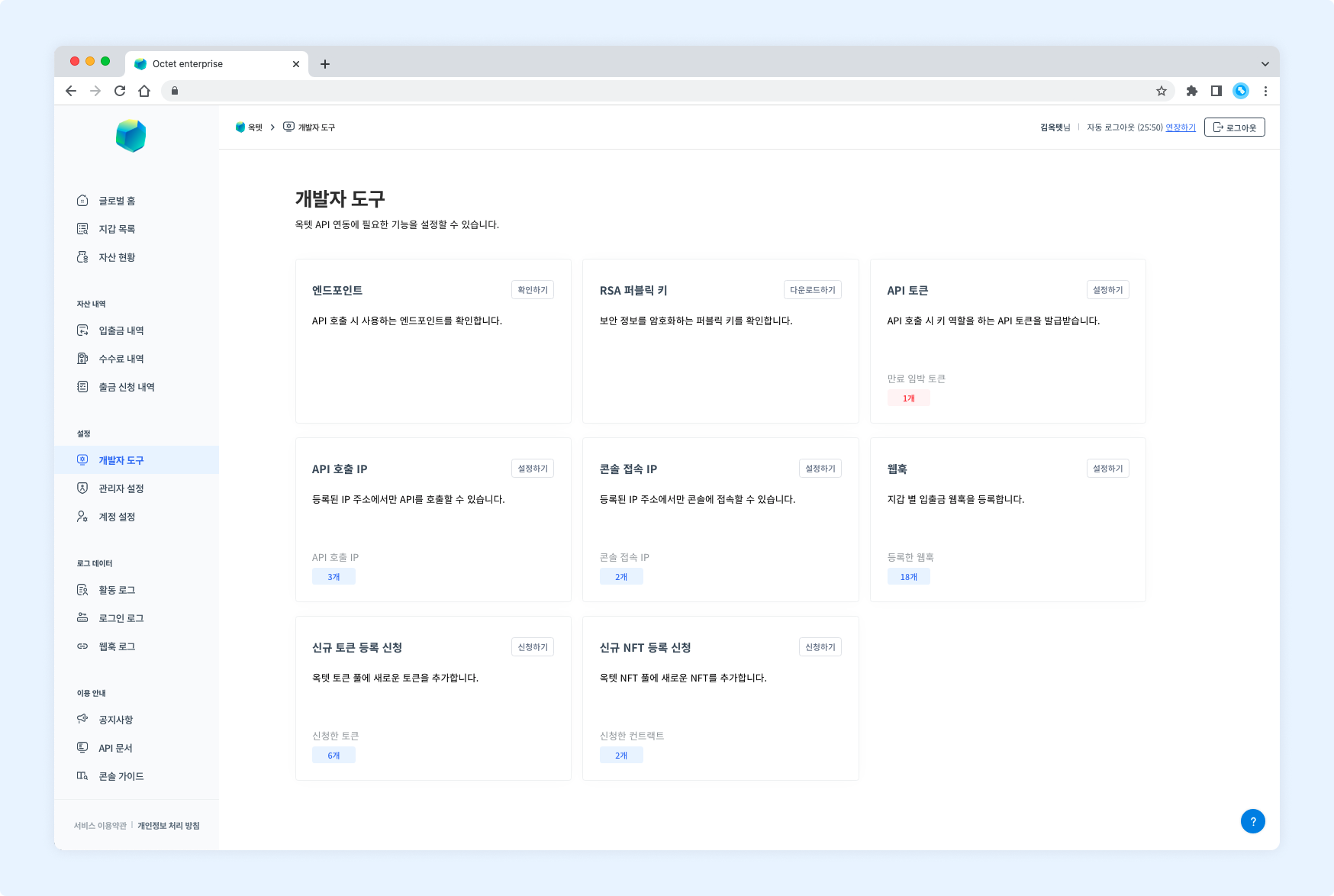
엔드포인트
API 호출 시 사용하는 엔드포인트를 확인할 수 있습니다.
테스트넷과 메인넷의 엔드포인트가 다르므로 API 호출 시 반드시 확인해야 합니다.
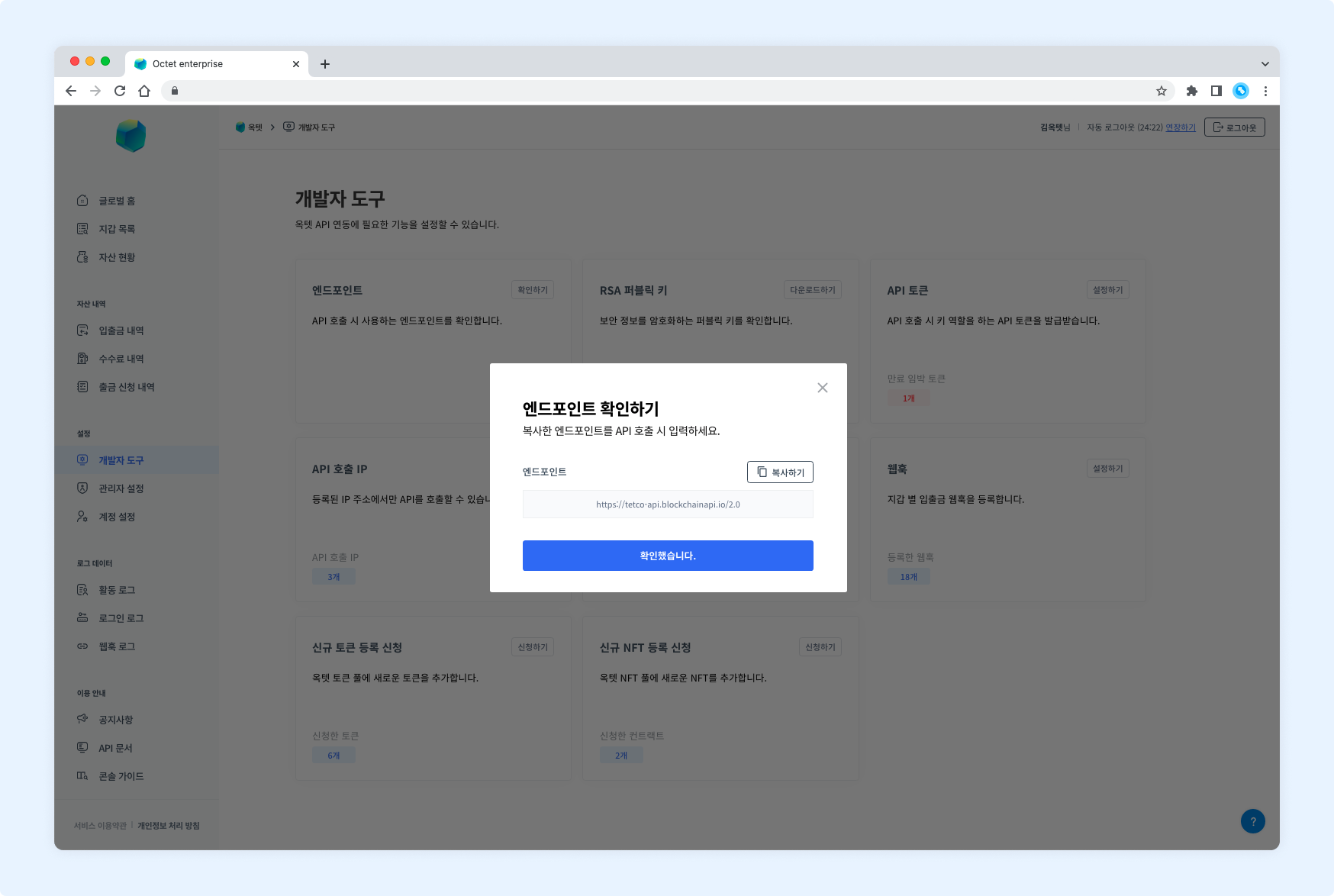
RSA 퍼블릭 키
종단 간 암호화를 위해 RSA 퍼블릭 키로 멀티시그 키를 암호화해야 합니다.
이에 필요한 RSA 퍼블릭 키 정보가 담긴 PDF 파일을 다운로드할 수 있습니다.
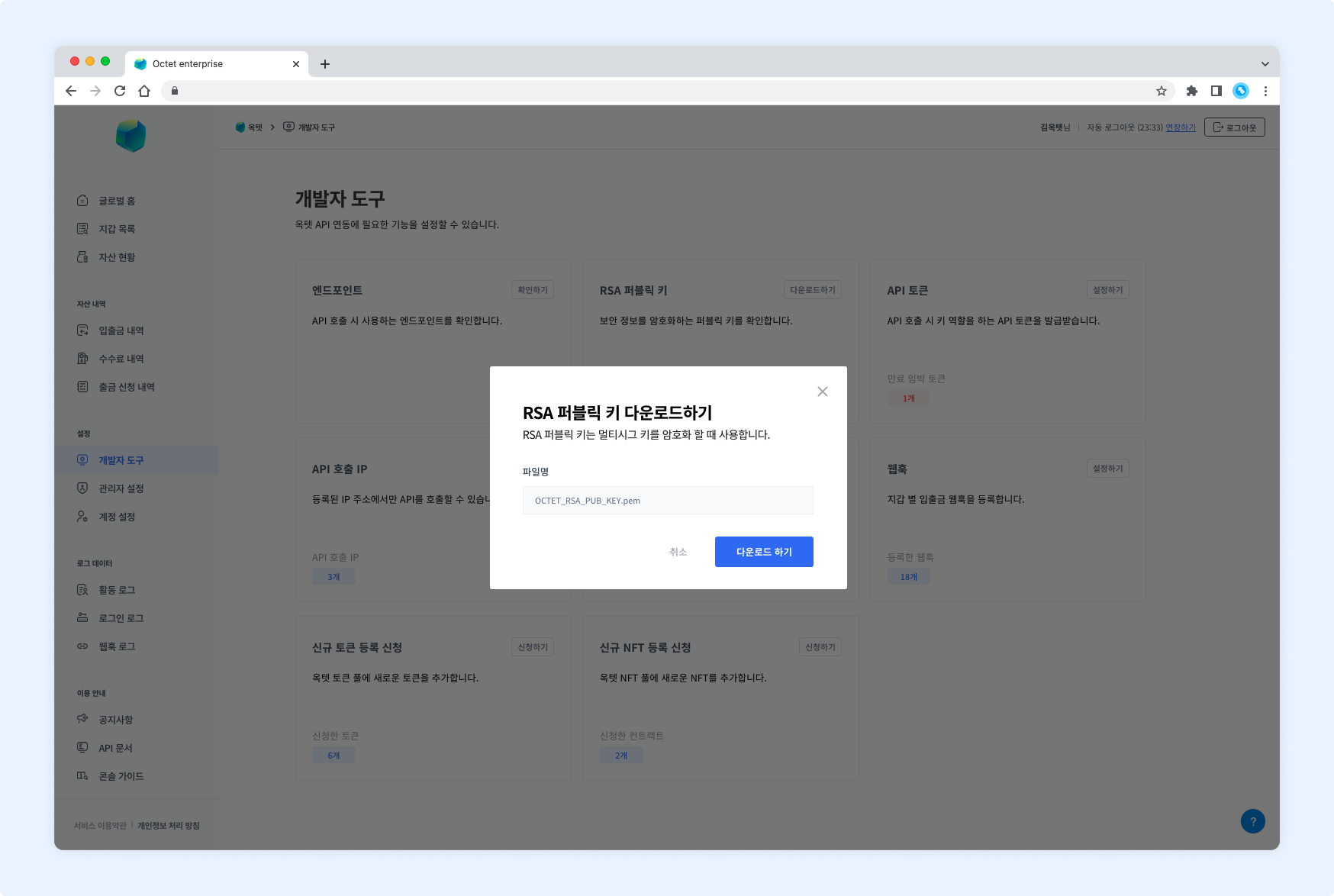
권한 -
오너
API 토큰
API 토큰은 API에 대한 액세스를 요청하는 고유 식별자입니다. API 호출 시 반드시 Header에 API 토큰 값을 입력해야 합니다. API 토큰 페이지에서 API 토큰을 발급받거나 만료시킬 수 있습니다. 자세한 API 토큰 이용 방법은 여기를 참고하세요.
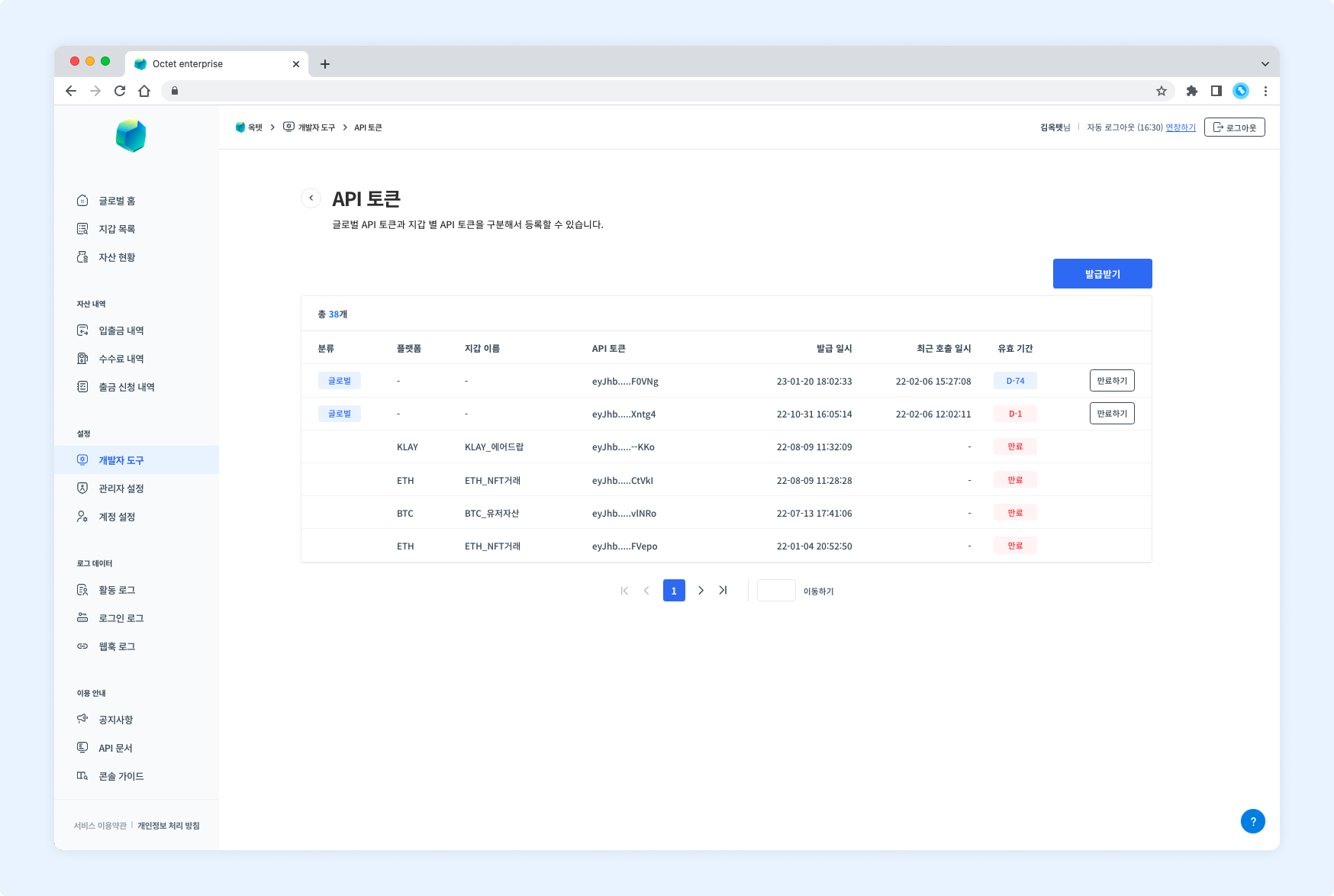
권한
오너- 모든 API 토큰을 발급하고 만료시킬 수 있습니다.매니저- 권한이 있는 지갑의 API 토큰을 발급하고 만료시킬 수 있습니다.
발급받기
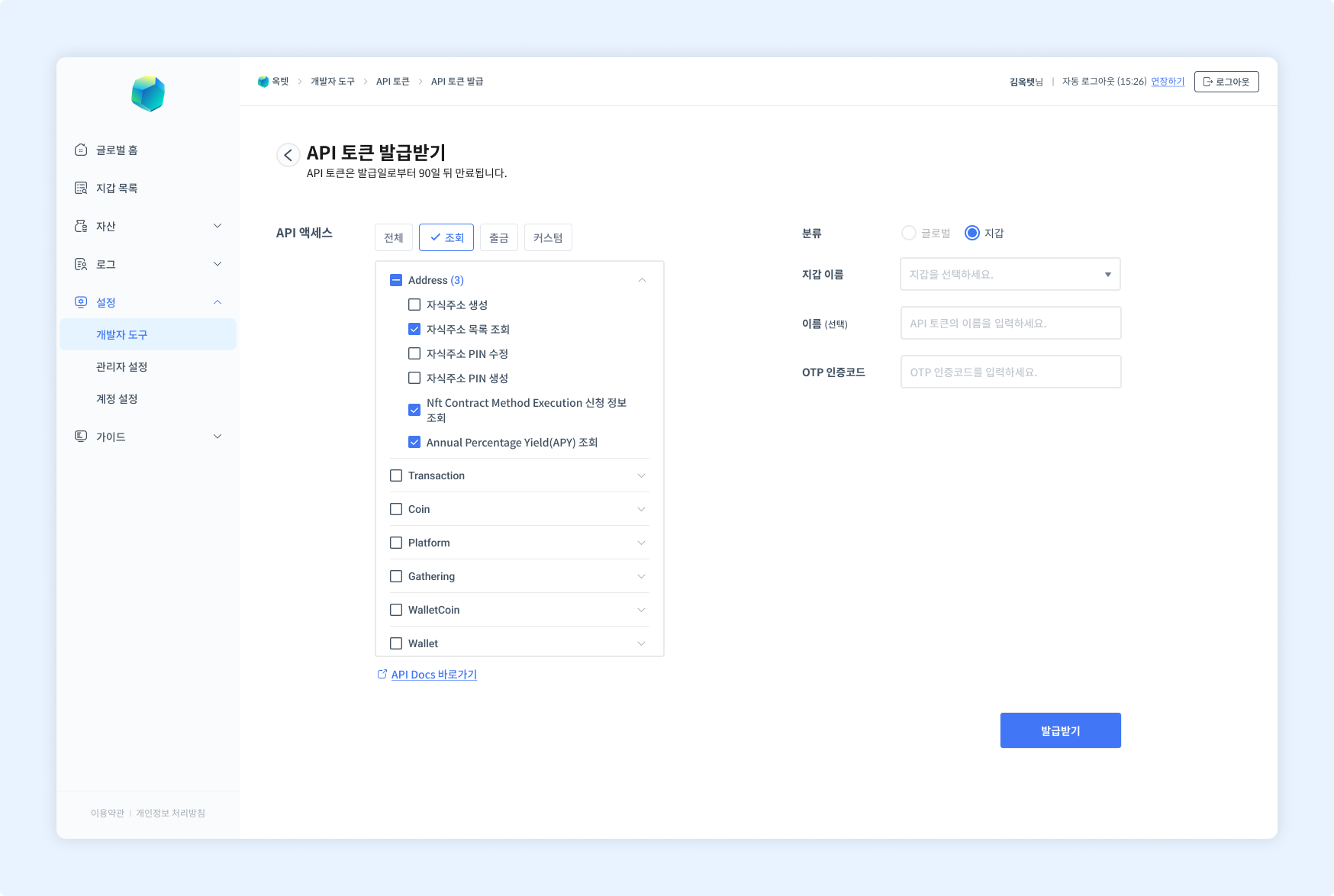
발급받기버튼을 클릭하세요. API 토큰 발급 페이지로 이동합니다.- API 엑세스를 설정해 주세요. API 토큰의 권한을 커스텀할 수 있습니다.
- API 토큰 종류를 선택하세요.
- 글로벌 : 모든 지갑에 대한 액세스를 요청할 수 있습니다.
- 지갑 : 특정 지갑에 대한 액세스를 요청할 수 있습니다.
- 3번에서 '지갑'을 선택했다면, API 토큰을 발급할 지갑을 선택하세요.
- API 토큰 이름을 입력하세요 (선택)
- OTP 인증코드를 입력한 뒤,
발급받기버튼을 클릭하세요. - 새로운 API 토큰이 발급됩니다.
TIP
발급받은 API 토큰은 최초 1회만 확인할 수 있습니다. 복사한 뒤 외부에 유출되지 않도록 안전하게 보관하세요.
만료시키기
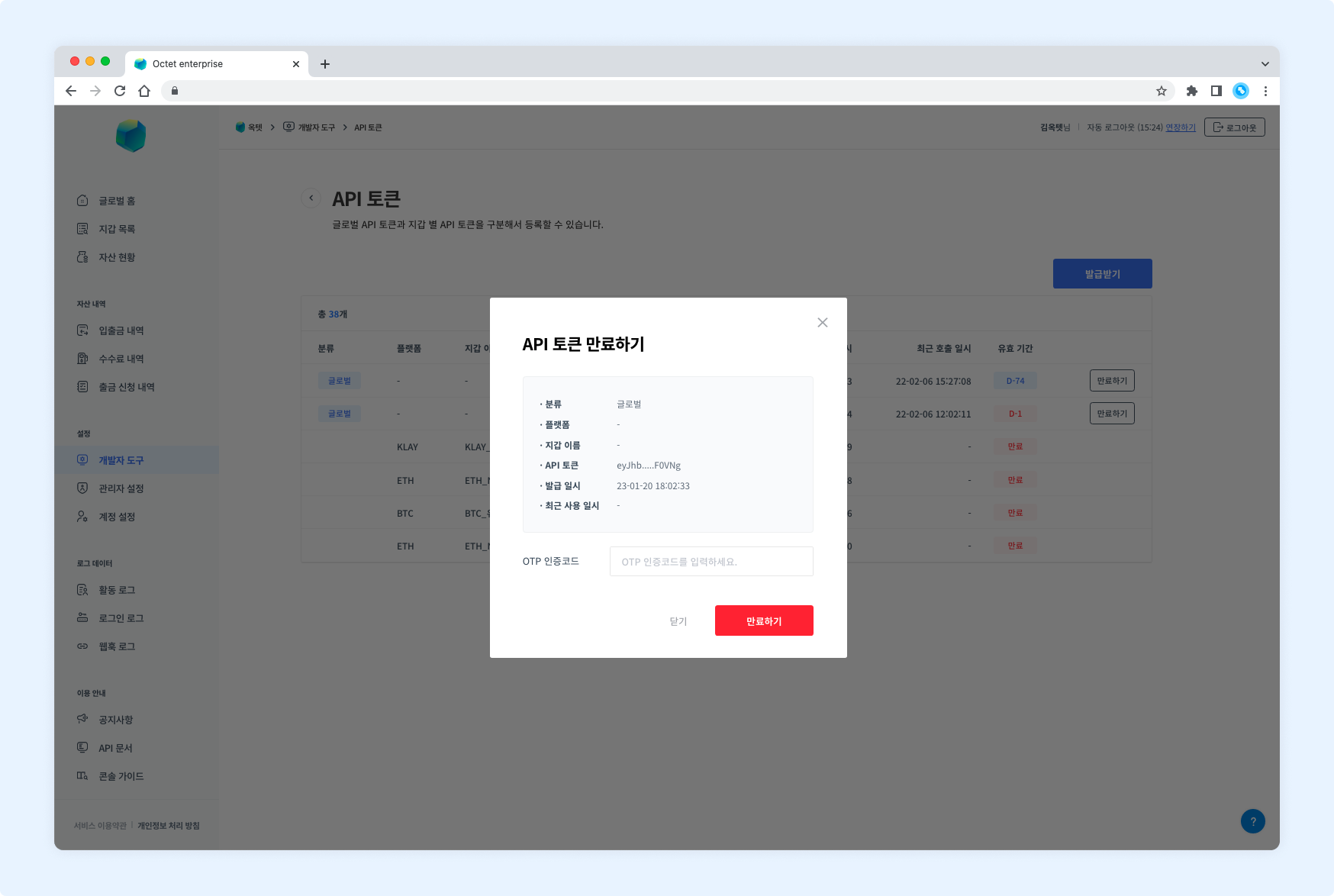
만료하기버튼을 클릭하세요. API 토큰 만료 팝업이 표시됩니다.- 만료시킬 API 토큰 정보를 확인하세요.
- OTP 인증코드를 입력한 뒤,
만료하기버튼을 클릭하세요. - API 토큰이 만료됩니다.
API 호출 IP
API 호출 IP는 API를 호출하도록 허용된 IP 주소입니다. 보안을 위해 등록된 IP 주소에서만 API를 호출할 수 있습니다. API를 호출하기 전 반드시 API 호출 IP를 확인하세요. 기본적으로 콘솔에 최초 접속한 IP 주소가 API 호출 IP로 등록되어 있습니다. 자세한 API 호출 IP 이용 방법은 여기를 참고하세요.
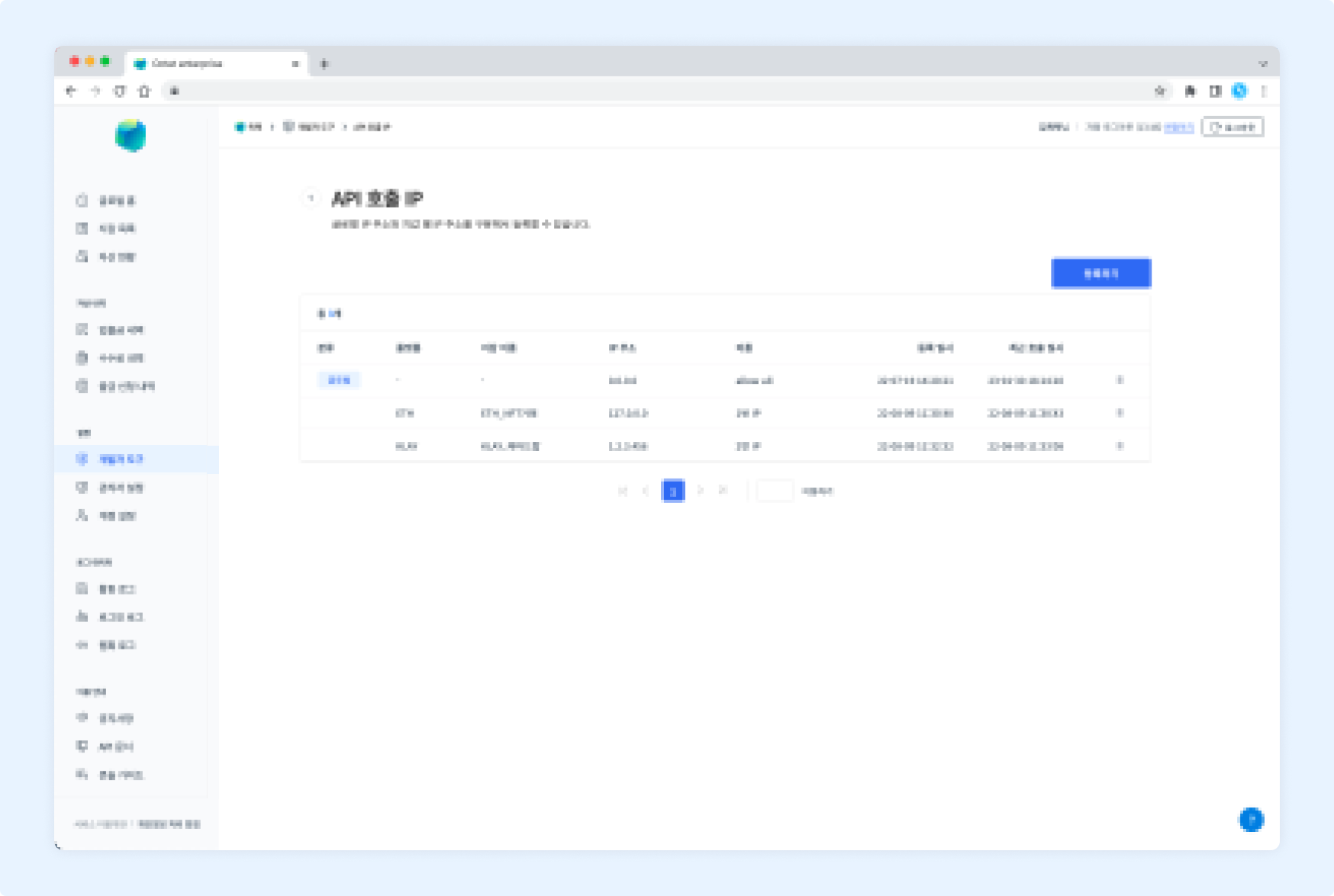
권한
오너계정은 모든 API 호출 IP를 등록하고 삭제할 수 있습니다.매니저계정은 권한이 있는 지갑의 API 호출 IP를 등록하고 삭제할 수 있습니다.
등록하기

등록하기버튼을 클릭하세요. API 호출 IP 등록 팝업이 표시됩니다.- 등록할 IP 분류를 선택하세요.
- 글로벌 : 글로벌 API 토큰을 호출할 수 있는 IP를 등록합니다.
- 지갑 : 특정 지갑의 API 토큰을 호출할 수 있는 IP를 등록합니다.
- 2번에서 '지갑'을 선택했다면, API 호출 IP를 등록할 지갑을 선택하세요.
- 등록할 IP 주소를 입력하세요.
- 등록할 IP 주소의 이름(별칭)을 입력하세요.
- OTP 인증코드를 입력한 뒤,
등록하기버튼을 클릭하세요. - 새로운 API 호출 IP가 등록됩니다.
삭제하기
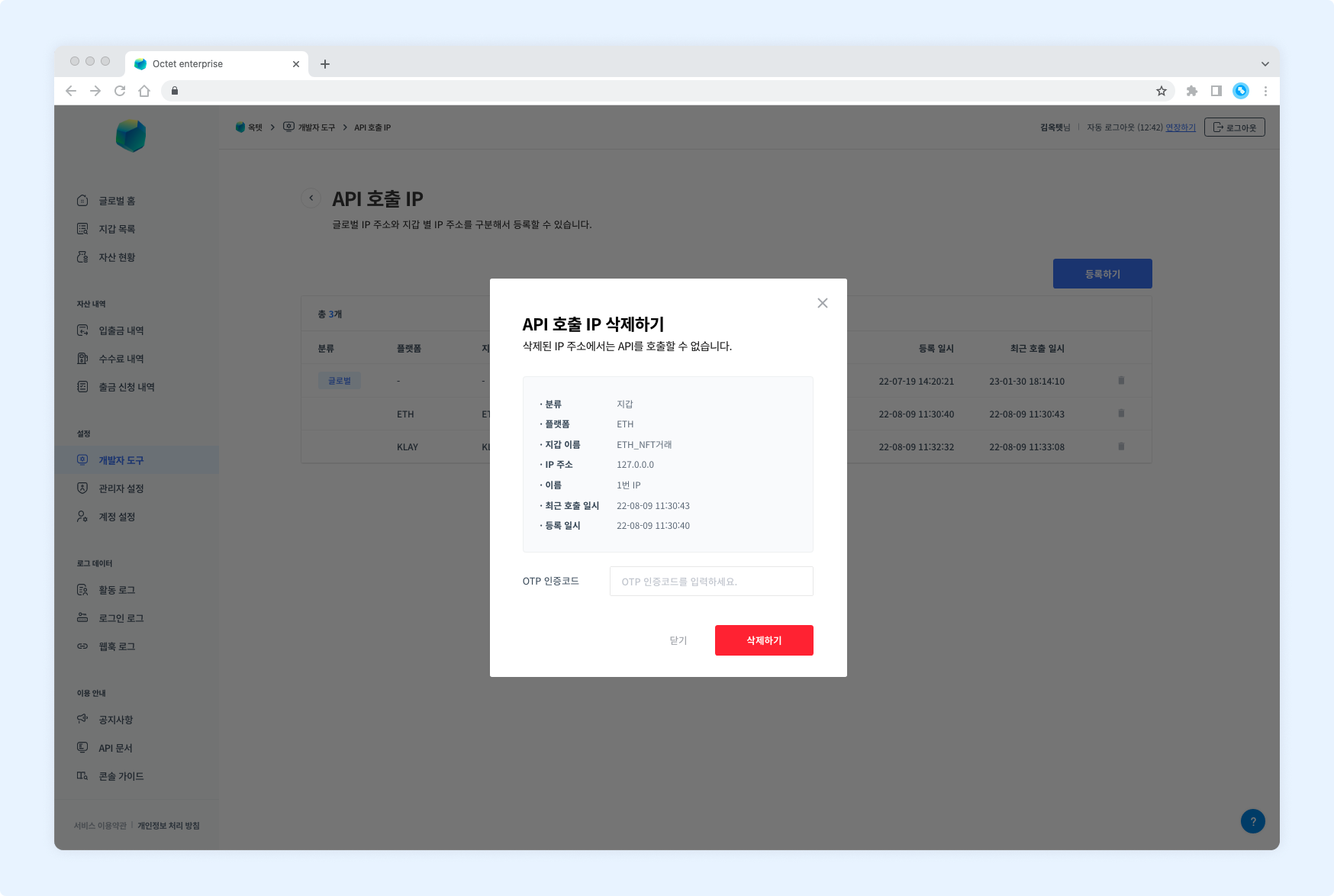
- 삭제 버튼을 클릭하세요. API 호출 IP 삭제 팝업이 표시됩니다.
- 삭제할 API 호출 IP 정보를 확인하세요.
- OTP 인증코드를 입력한 뒤,
삭제하기버튼을 클릭하세요. - API 호출 IP가 삭제됩니다.
콘솔 접속 IP
콘솔 접속 IP는 콘솔에 접속하도록 허용된 IP 주소입니다. 보안을 위해 등록된 IP 주소에서만 콘솔에 접속할 수 있습니다.
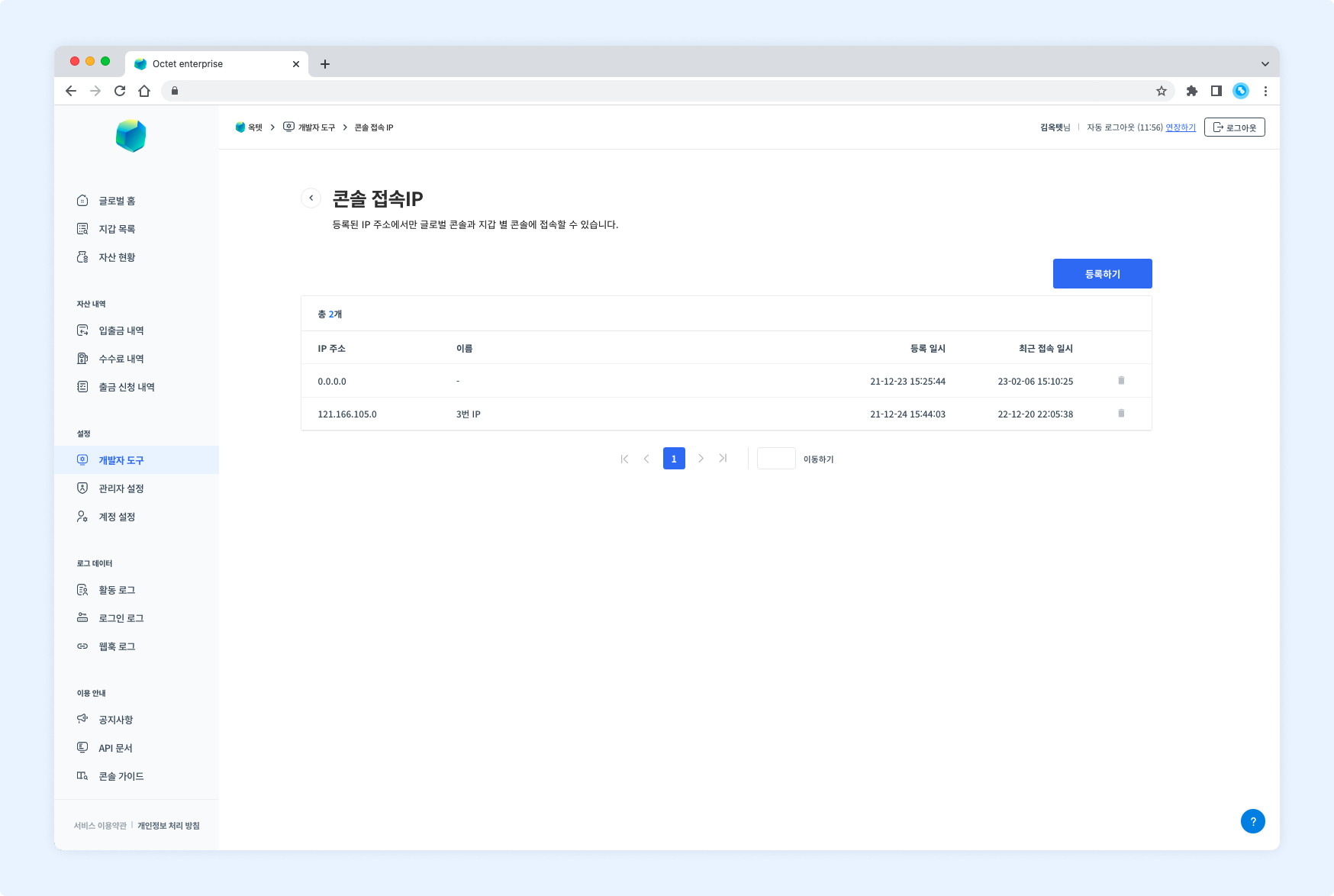
권한
오너계정만 콘솔 접속 IP를 등록하고 삭제할 수 있습니다.
등록하기
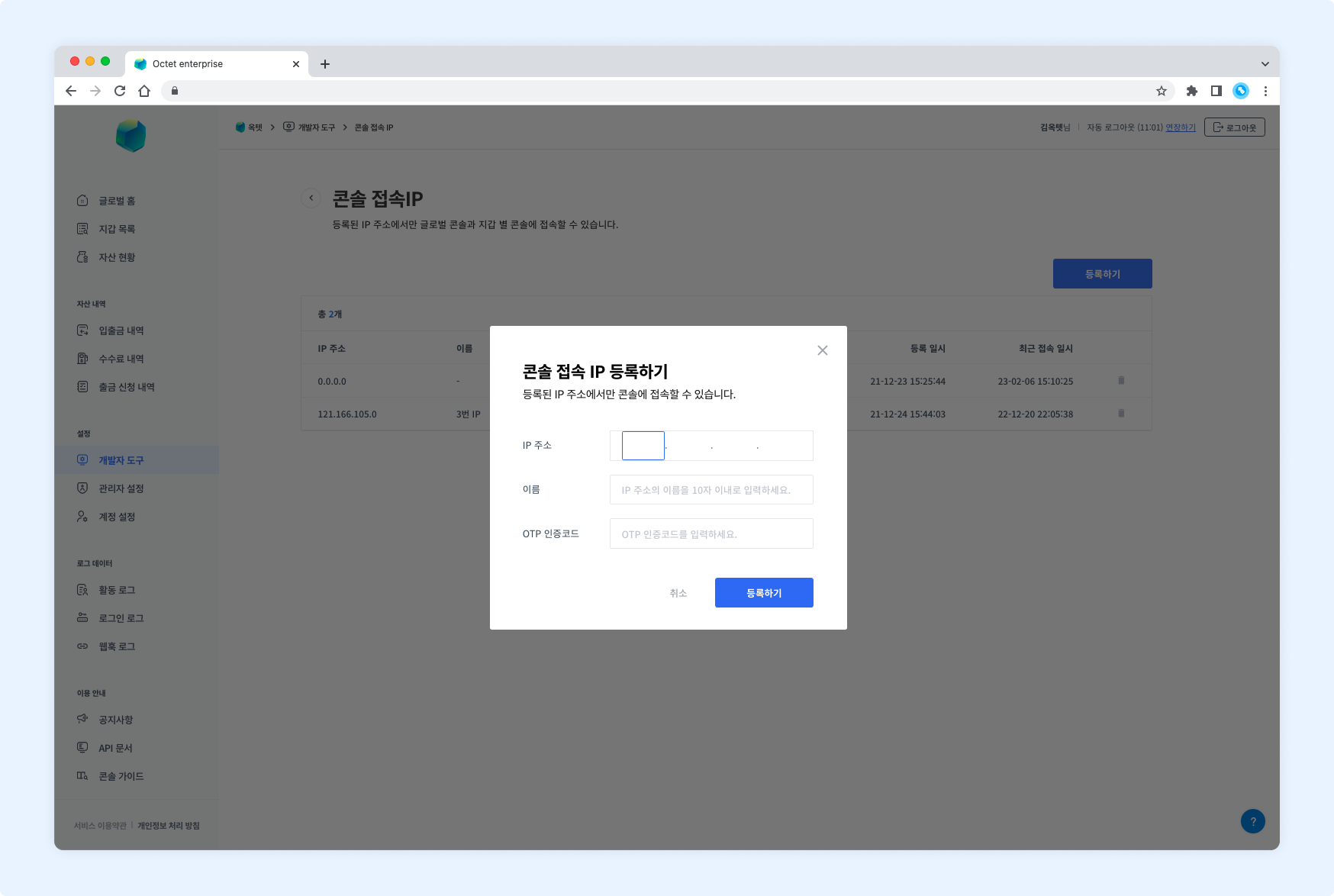
등록하기버튼을 클릭하세요. 콘솔 접속 IP 등록 팝업이 표시됩니다.- 등록할 IP 주소를 입력하세요.
- 등록할 IP 주소의 이름(별칭)을 입력하세요.
- OTP 인증코드를 입력한 뒤,
등록하기버튼을 클릭하세요. - 새로운 콘솔 접속 IP가 등록됩니다.
삭제하기
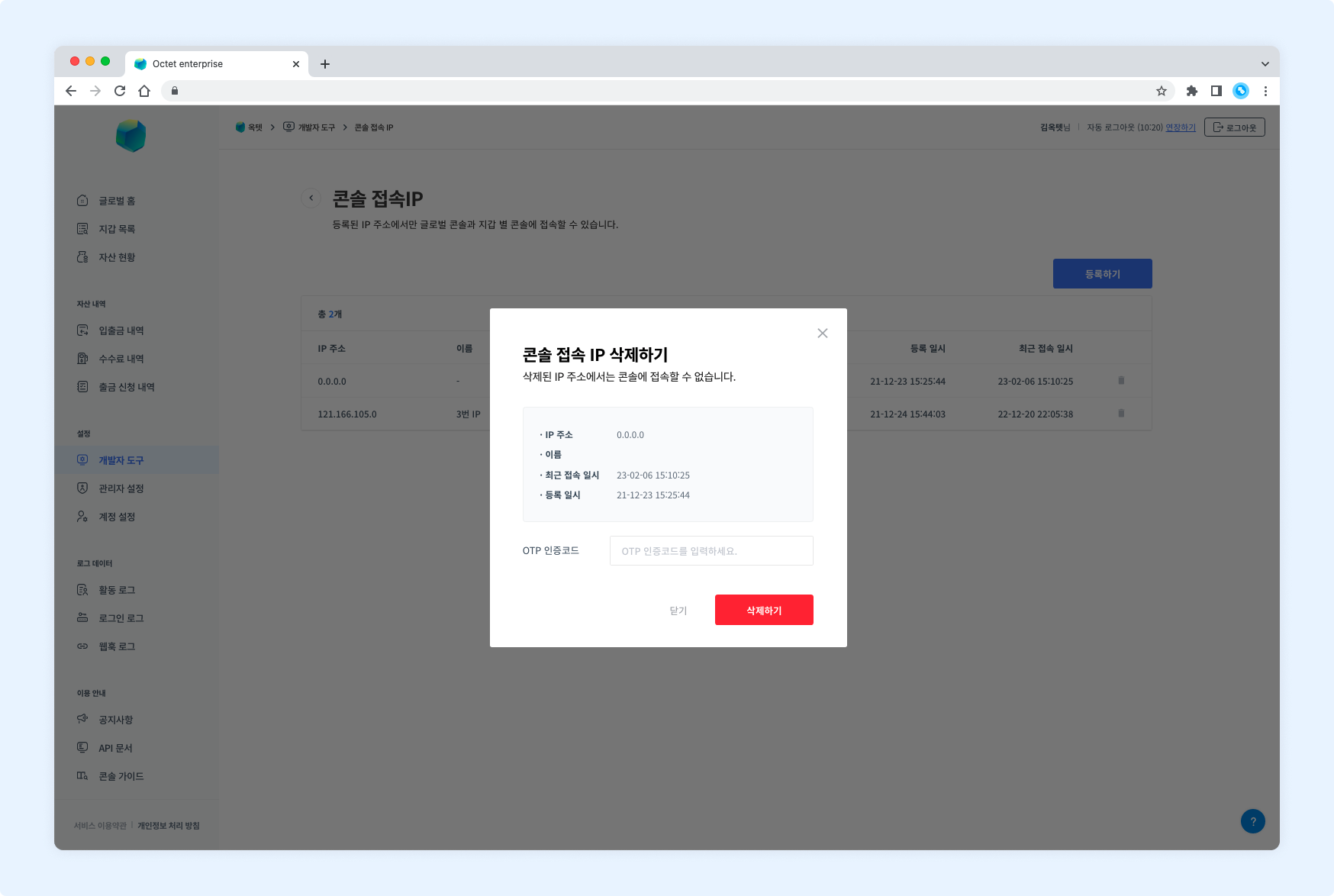
- 삭제 버튼을 클릭하세요. 콘솔 접속 IP 삭제 팝업이 표시됩니다.
- 삭제할 콘솔 접속 IP 정보를 확인하세요.
- OTP 인증코드를 입력한 뒤,
삭제하기버튼을 클릭하세요. - 콘솔 접속 IP가 삭제됩니다.
웹훅
입금, 출금과 같이 옥텟 내 어떠한 이벤트를 실시간으로 추척할 수 있도록 웹훅을 제공합니다. 특정 이벤트의 데이터를 수신할 URL을 등록하면, 이벤트 발생 시 옥텟 측에서 해당 URL로 데이터를 전송합니다. 자세한 웹훅 이용 방법은 여기를 참고하세요.
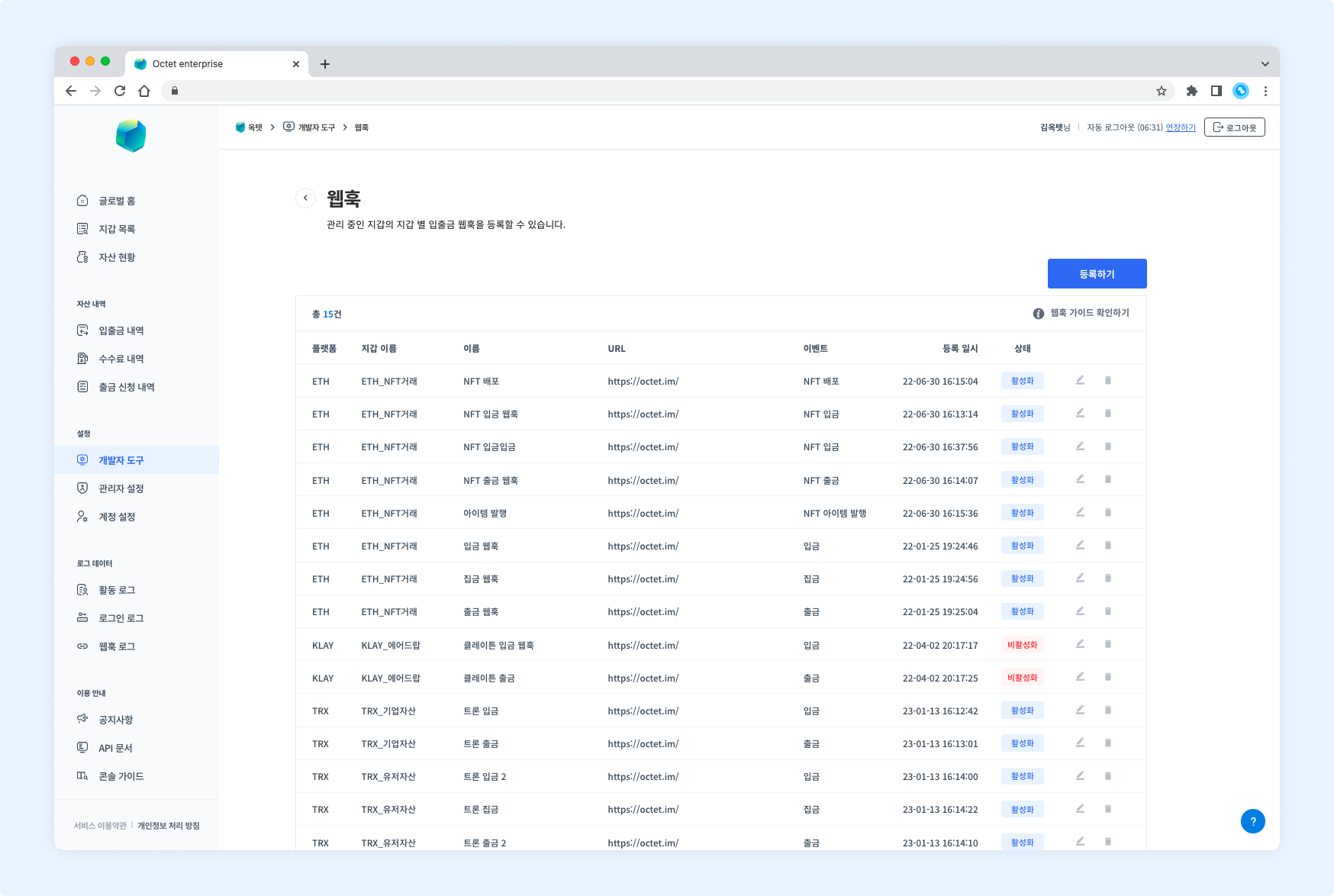
권한
오너계정은 모든 지갑의 웹훅을 등록하고 삭제할 수 있습니다.매니저계정은 권한이 있는 지갑의 웹훅을 등록하고 삭제할 수 있습니다.
등록하기
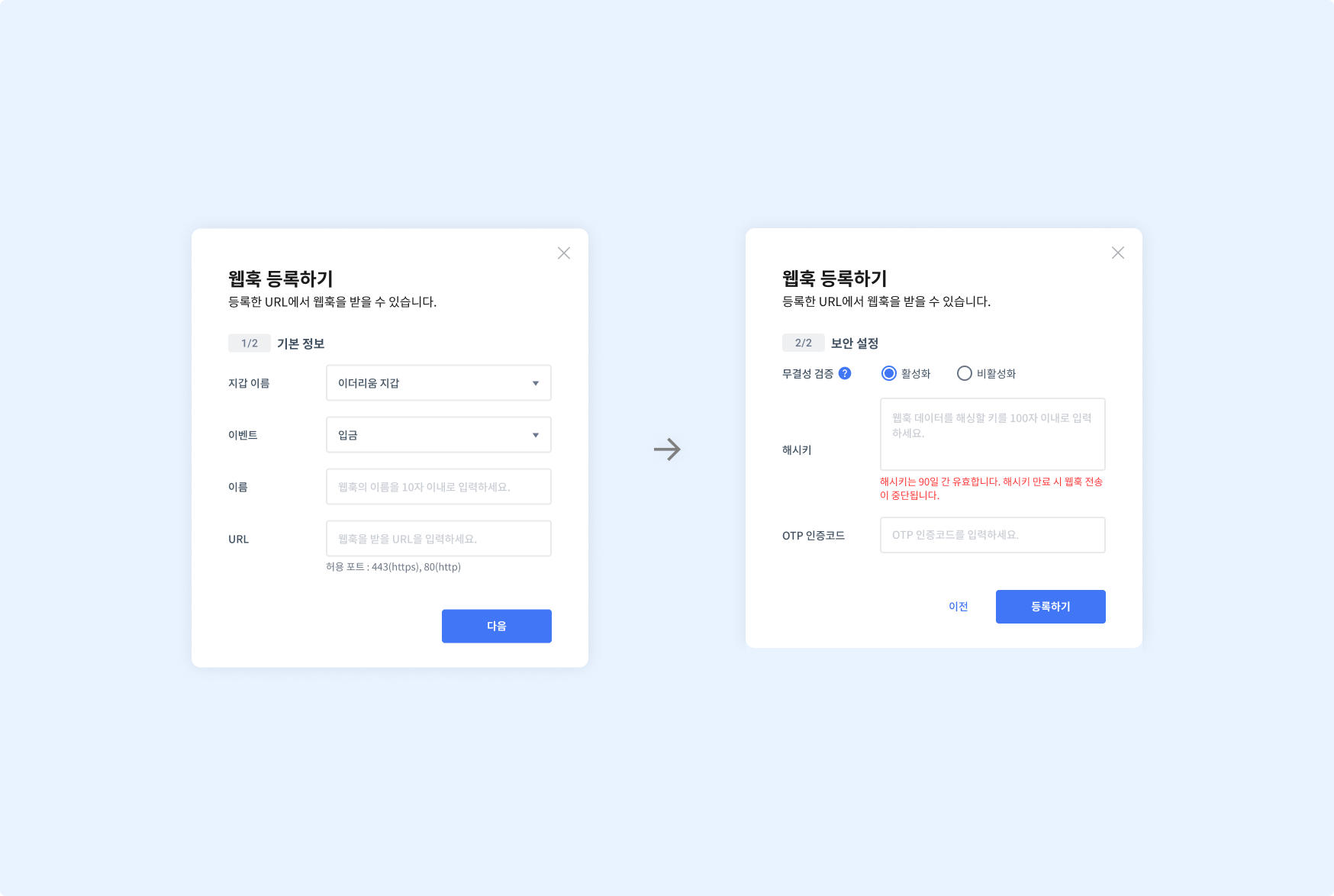
등록하기버튼을 클릭하세요. 웹훅 등록 팝업이 표시됩니다.- 웹훅을 등록할 지갑을 선택하세요.
- 웹훅을 등록할 이벤트를 선택하세요.
- 등록할 웹훅의 이름(별칭)을 입력하세요.
- 웹훅을 받을 URL을 입력하고
다음버튼을 클릭하세요.- 무결성 검증 활성화 여부를 선택하세요.
- 활성화를 선택한 뒤, 사용할 해시키 값을 입력하여 설정할 수 있습니다.
- OTP 인증코드를 입력한 뒤,
등록하기버튼을 클릭하세요.
TIP
웹훅 허용 포트는 443, 80 입니다.
삭제하기
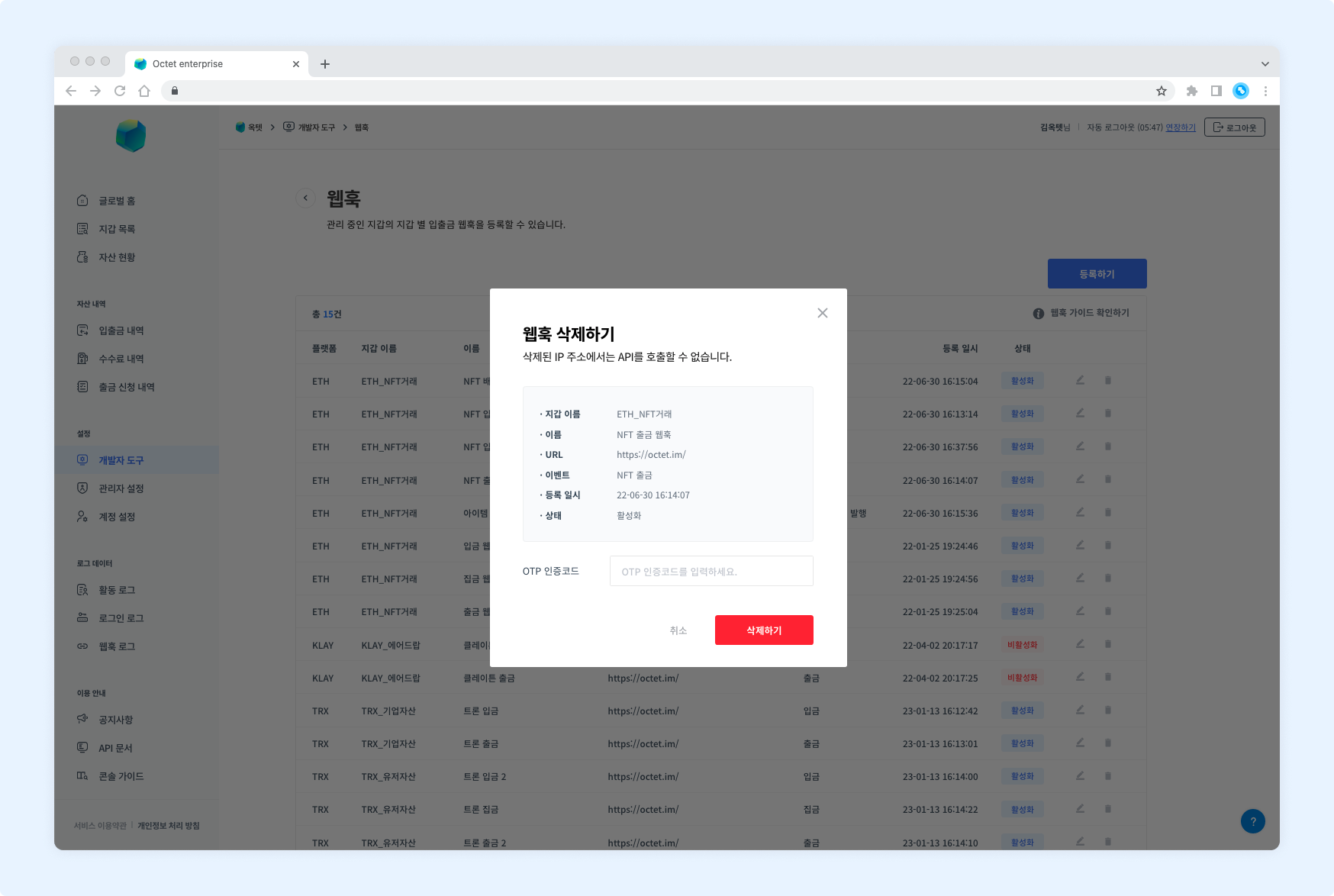
- 삭제 버튼을 클릭하세요. 웹훅 삭제 팝업이 표시됩니다.
- 삭제할 웹훅의 정보를 확인하세요.
- OTP 인증코드를 입력한 뒤,
삭제하기버튼을 클릭하세요. - 웹훅이 삭제됩니다.
상태 변경하기
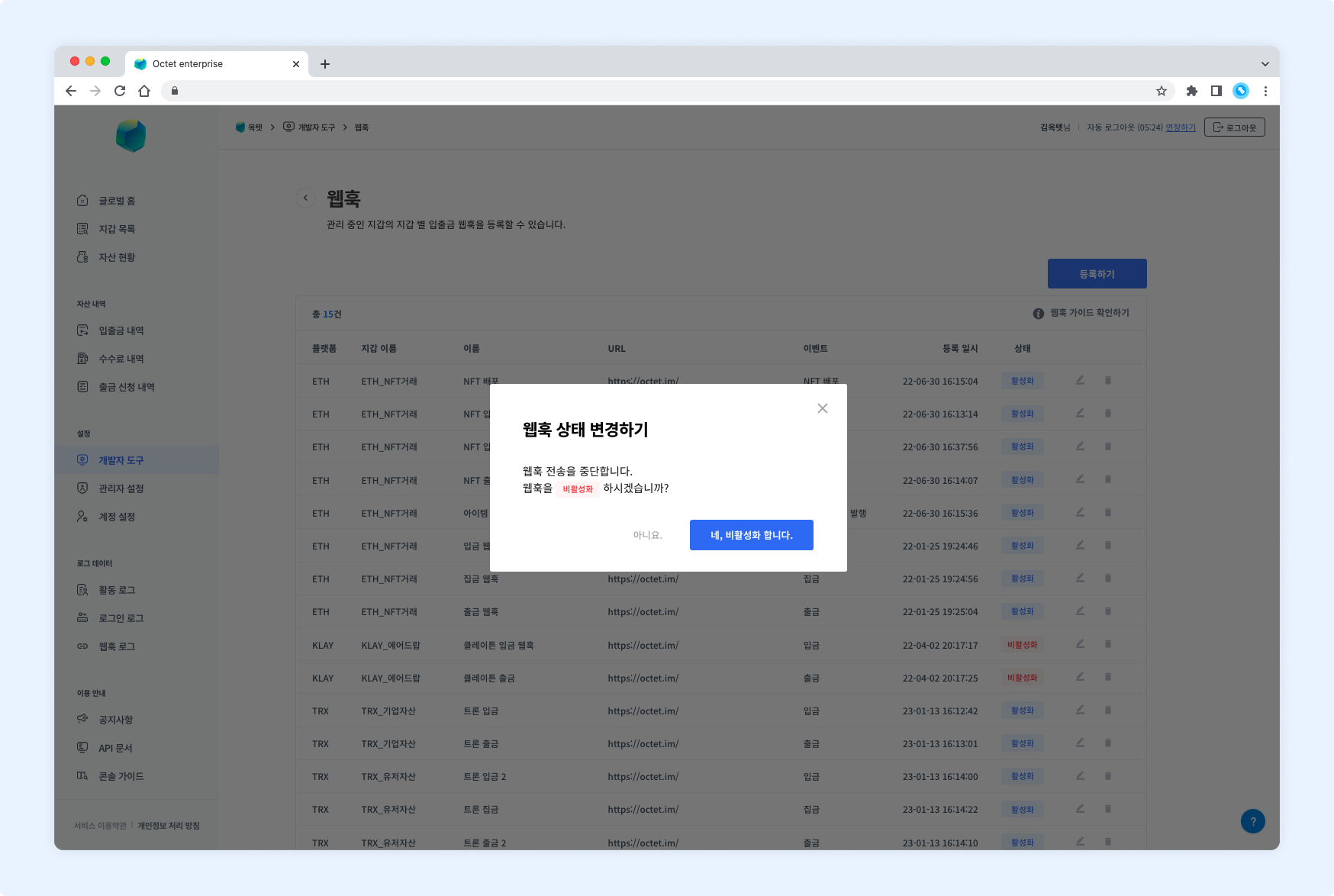
수정버튼을 클릭하세요. 웹훅 상태 변경 팝업이 표시됩니다.비활성화하기또는활성화하기버튼을 클릭하세요.- 웹훅 상태가 변경됩니다.
보안 알림
외부인이 접근하거나 의도치 않은 API 호출이 발생했을 때 이를 인지할 수 있도록 알림을 발송할 수 있습니다. 각 이벤트 별로 알림을 설정하여 보안을 한층 더 강화해 보세요.
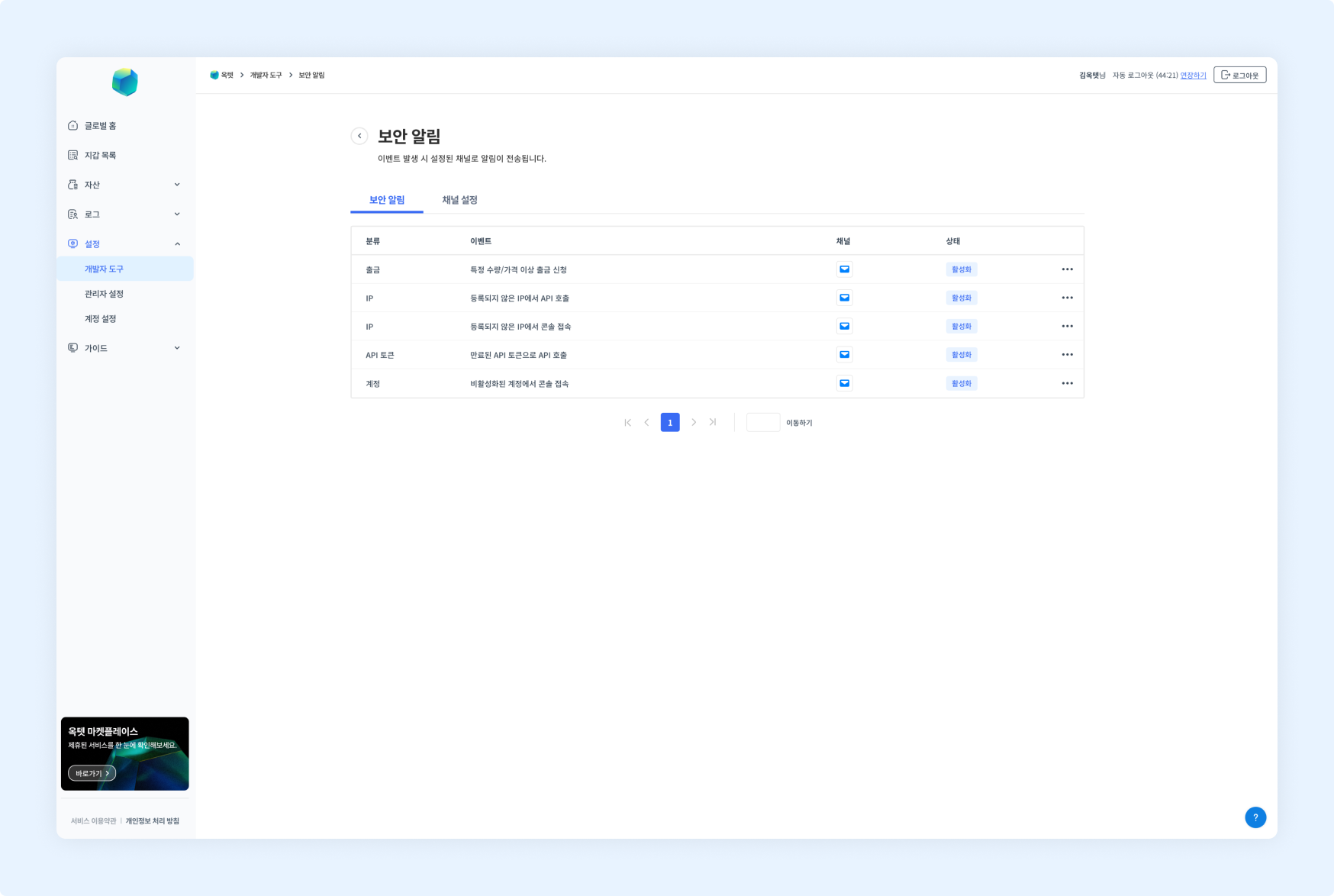
보안 알림 이벤트
- 특정 수량/가격 이상 출금 신청
- 등록되지 않은 IP에서 API 호출
- 등록되지 않은 IP에서 콘솔 접속
- 만료된 API 토큰으로 API 호출
- 비활성화된 계정에서 콘솔 접속
권한 -
오너
상태 변경하기
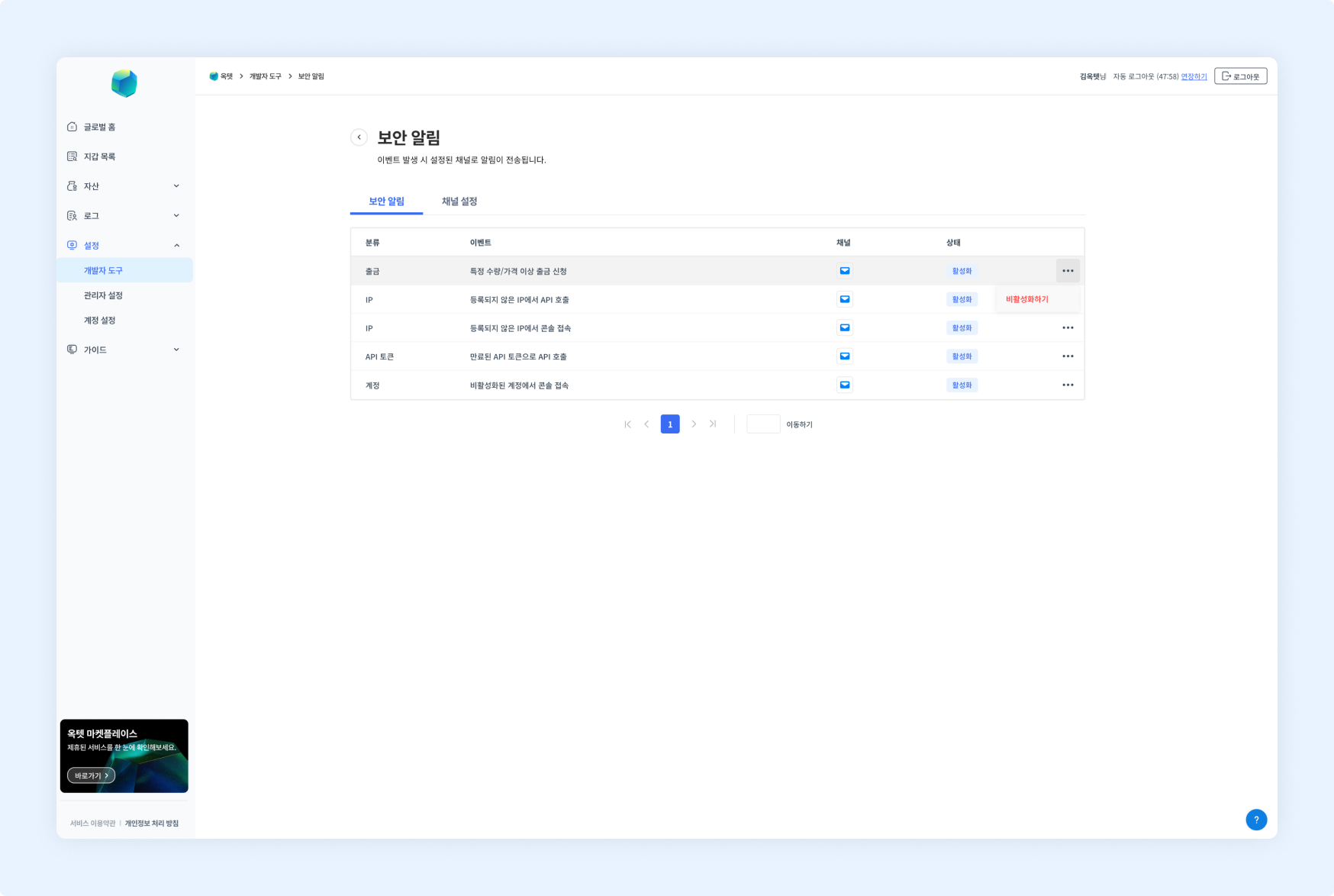
- 테이블 행의
더보기버튼을 클릭합니다. 비활성화하기또는활성화하기버튼을 클릭하세요. 보안 알림 상태 변경하기 팝업이 표시됩니다.- OTP 인증코드를 입력한 뒤,
변경하기버튼을 클릭하세요. - 알림 상태가 변경됩니다.
채널 설정하기
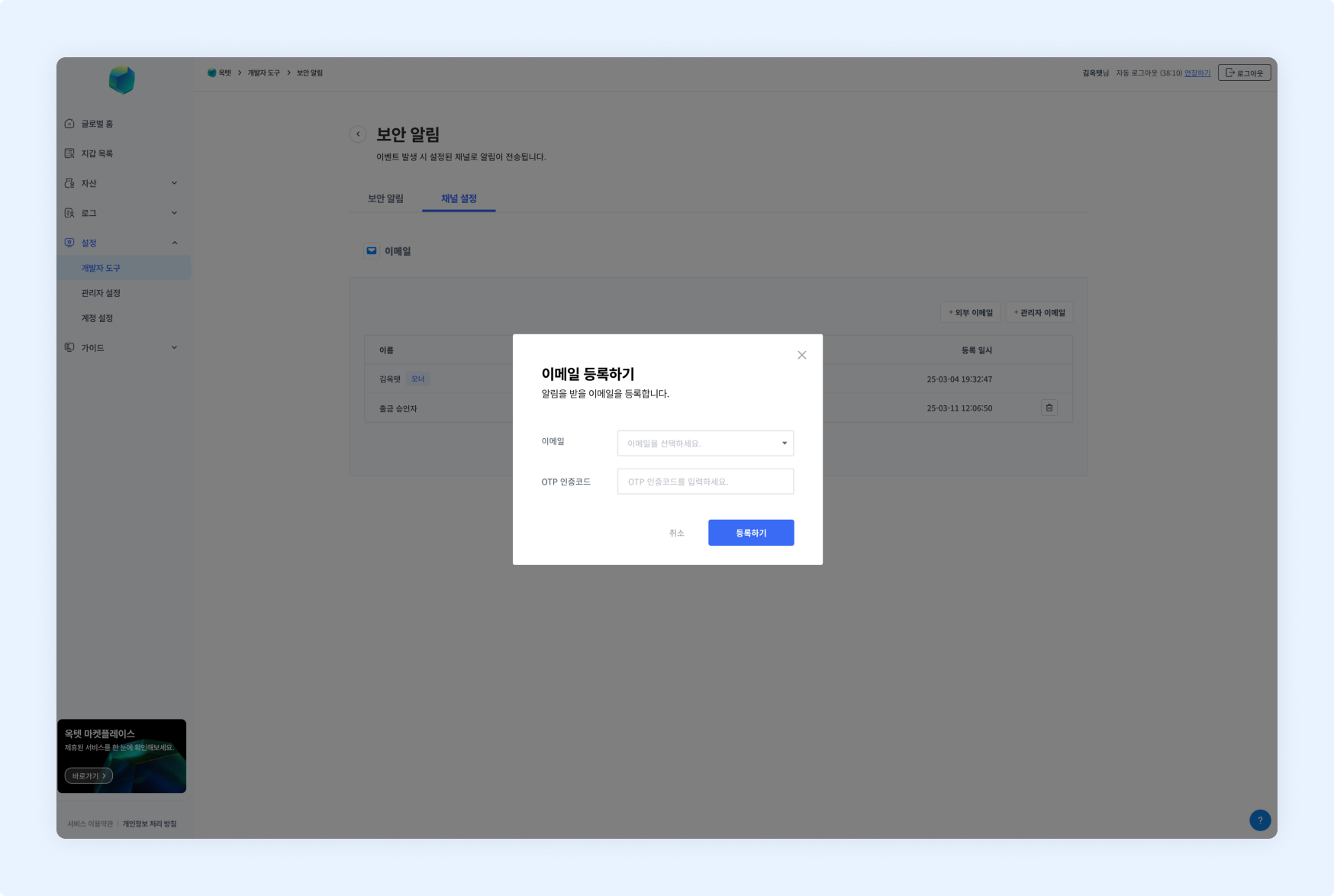
외부 이메일또는관리자 이메일추가 버튼을 클릭합니다.- 외부 이메일 : 옥텟에서 사용하지 않는 이메일 주소를 등록할 수 있습니다.
- 이메일 등록 팝업이 표시됩니다.
- 등록할 이메일의 이름(별칭)을 입력하세요.
- 등록할 이메일을 입력하세요.
- OTP 인증코드를 입력한 뒤,
등록하기버튼을 클릭하세요.
- 관리자 이메일 : 옥텟에서 사용 중인 이메일을 선택하여 등록할 수 있습니다.
- 이메일 등록 팝업이 표시됩니다.
- 등록할 이메일을 선택하세요.
- OTP 인증코드를 입력한 뒤,
등록하기버튼을 클릭하세요.
- 외부 이메일 : 옥텟에서 사용하지 않는 이메일 주소를 등록할 수 있습니다.
- 알림을 받을 이메일이 등록됩니다.
채널 삭제하기
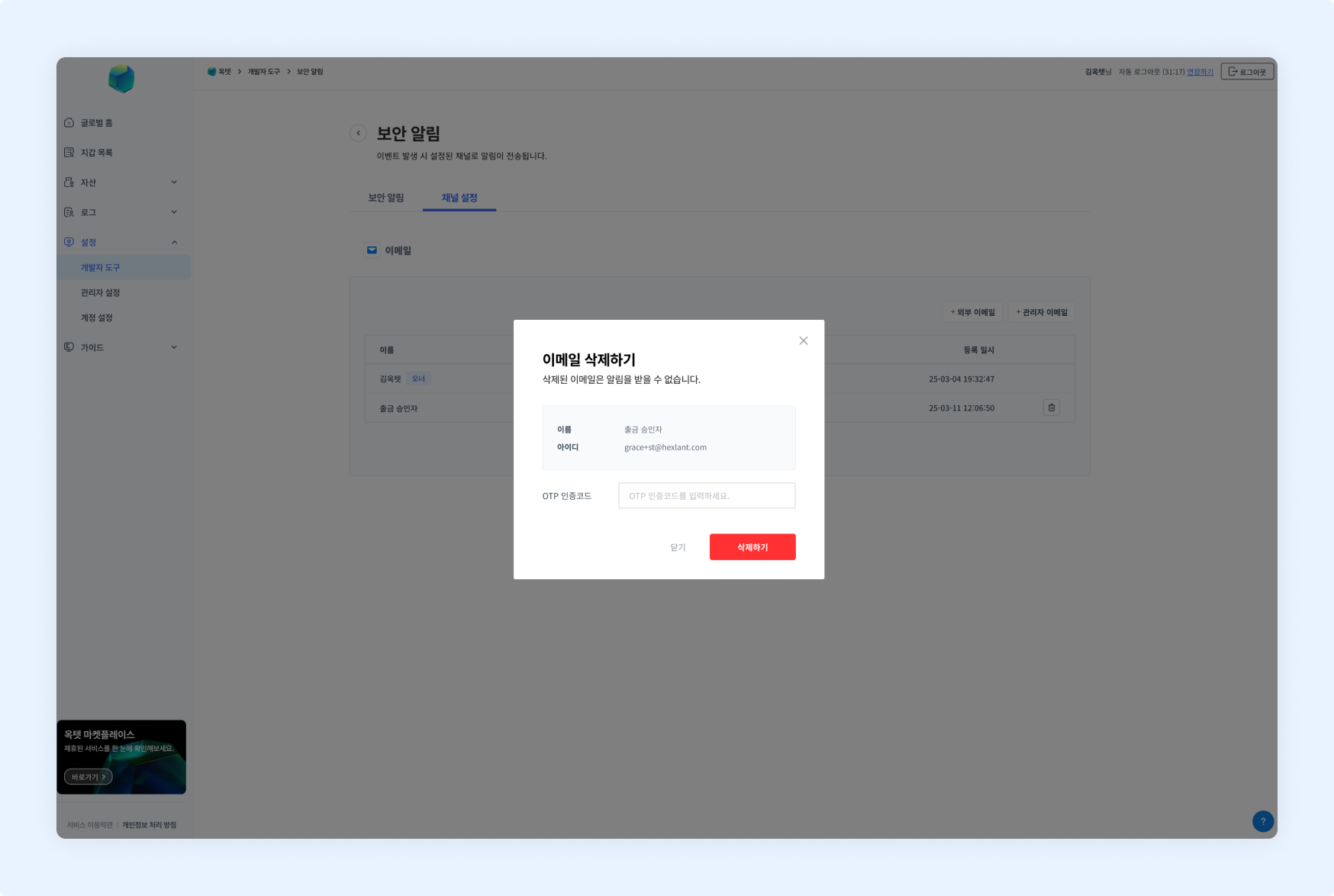
- 삭제 버튼을 클릭하세요. 이메일 삭제 팝업이 표시됩니다.
- OTP 인증코드를 입력한 뒤,
삭제하기버튼을 클릭하세요.
TIP
오너이메일은 삭제할 수 없습니다.
신규 토큰 등록 신청
옥텟은 지갑에 등록된 토큰만 입금 처리됩니다. [지갑 설정] > [토큰 화이트리스트] 페이지에 원하는 토큰이 없다면, 신규 토큰 등록 신청 페이지에서 토큰을 신청해야 합니다. 신청한 신규 토큰은 등록까지 최대 2영업일이 소요됩니다.
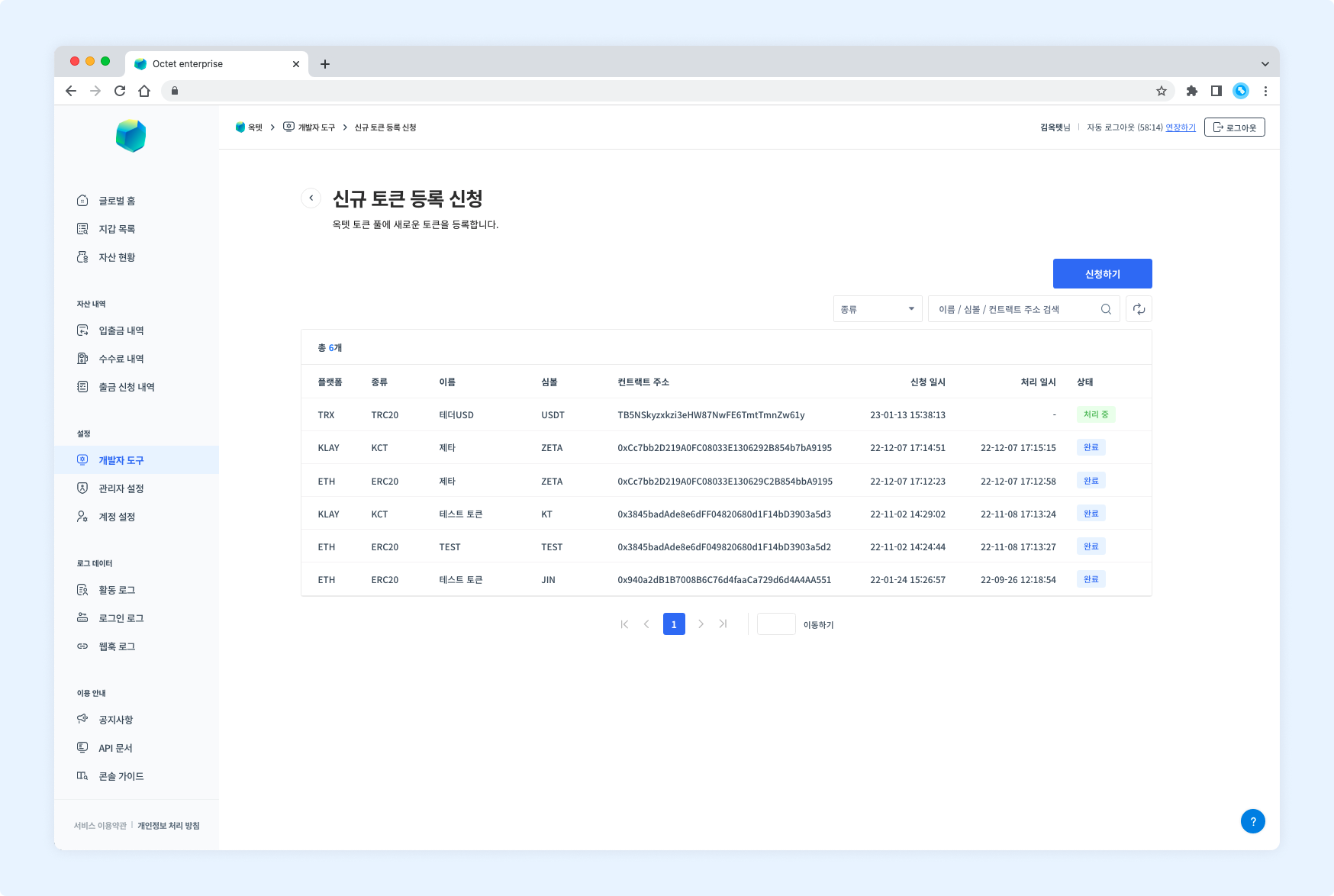
권한 -
오너와모든 관리자가 신규 토큰을 등록 신청할 수 있습니다.
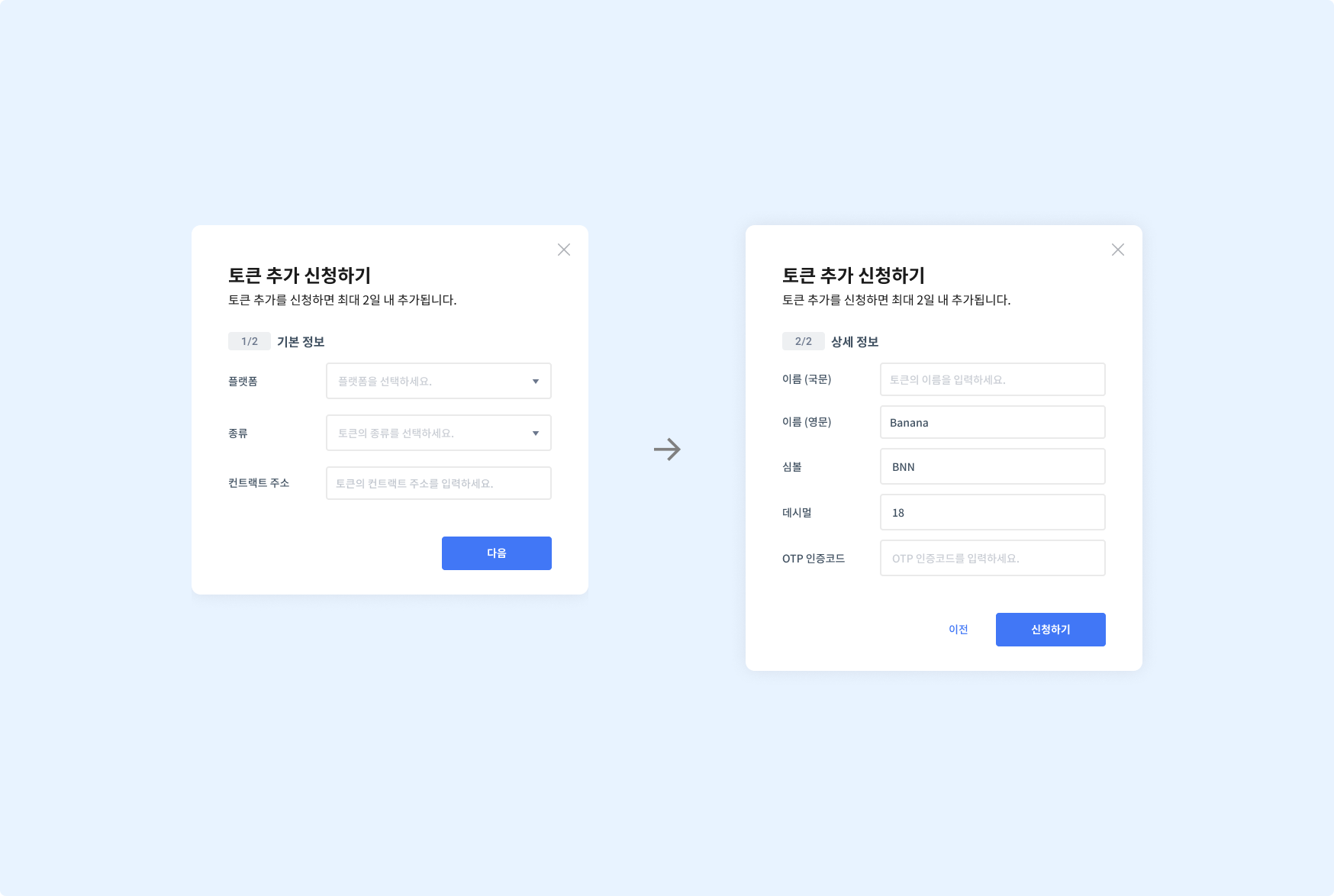
신청하기버튼을 클릭하세요. 신규 토큰 등록 팝업이 표시됩니다.- 등록할 토큰의 기본 정보(플랫폼, 종류, 컨트랙트 주소)를 입력하세요. 컨트랙트 주소가 정확하지 않을 경우 신청이 불가합니다.
- 토큰의 상세 정보(국문 이름)을 입력해 주세요. 토큰의 영문 이름, 심볼, 데시멀은 자동으로 입력됩니다.
- OTP 인증코드를 입력한 뒤,
신청하기버튼을 클릭하세요.
신규 NFT 등록 신청
NFT 입금 방식이 화이트리스트 입금일 경우 지갑에 등록된 NFT만 입금 처리됩니다. [지갑 설정] > [NFT 입금 화이트리스트]에 원하는 NFT가 없다면, 신규 NFT 등록 신청 페이지에서 NFT를 신청해야 합니다. 신청한 신규 NFT는 등록까지 최대 2영업일이 소요됩니다.
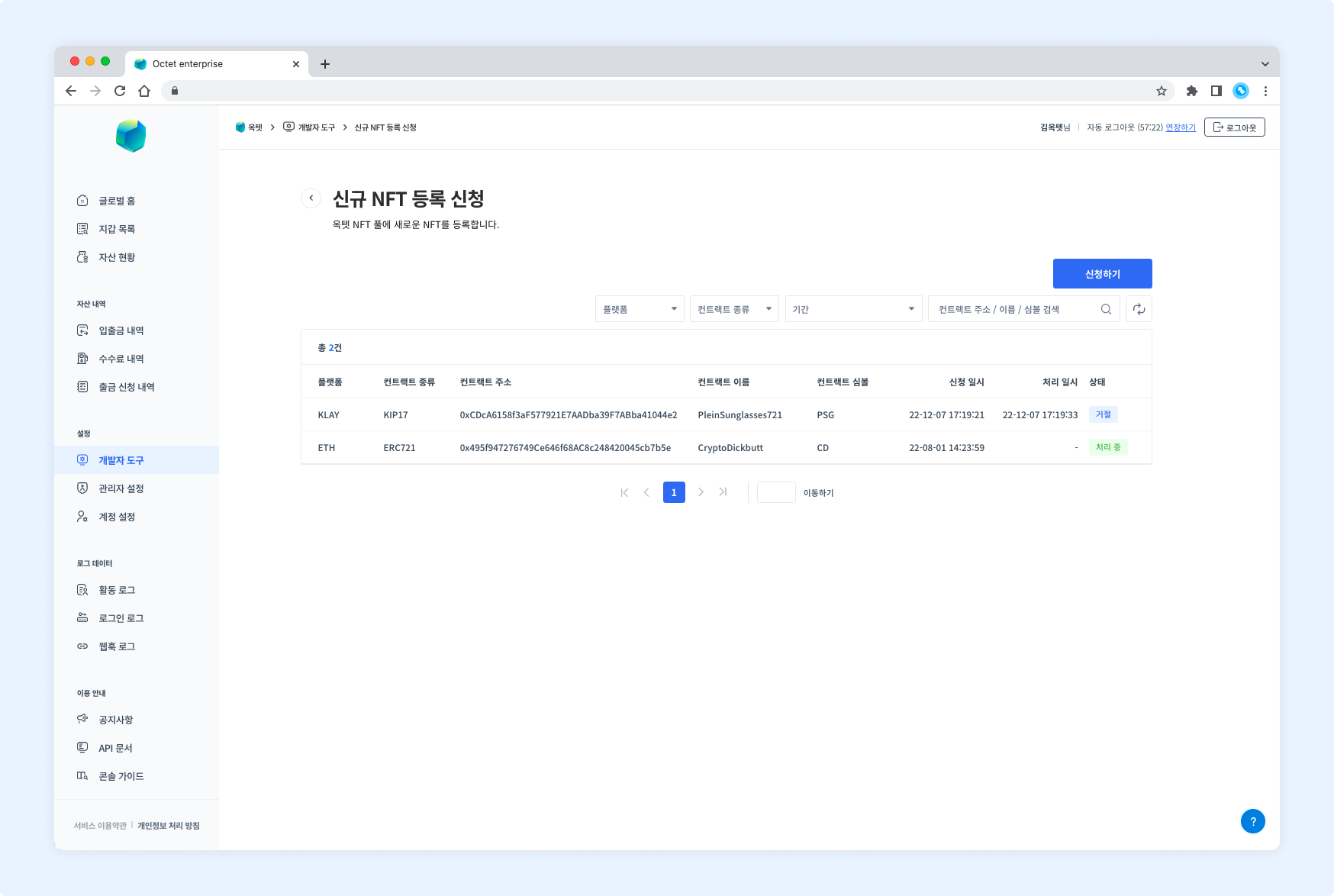
권한 -
오너와모든 관리자가 신규 토큰을 등록 신청할 수 있습니다.
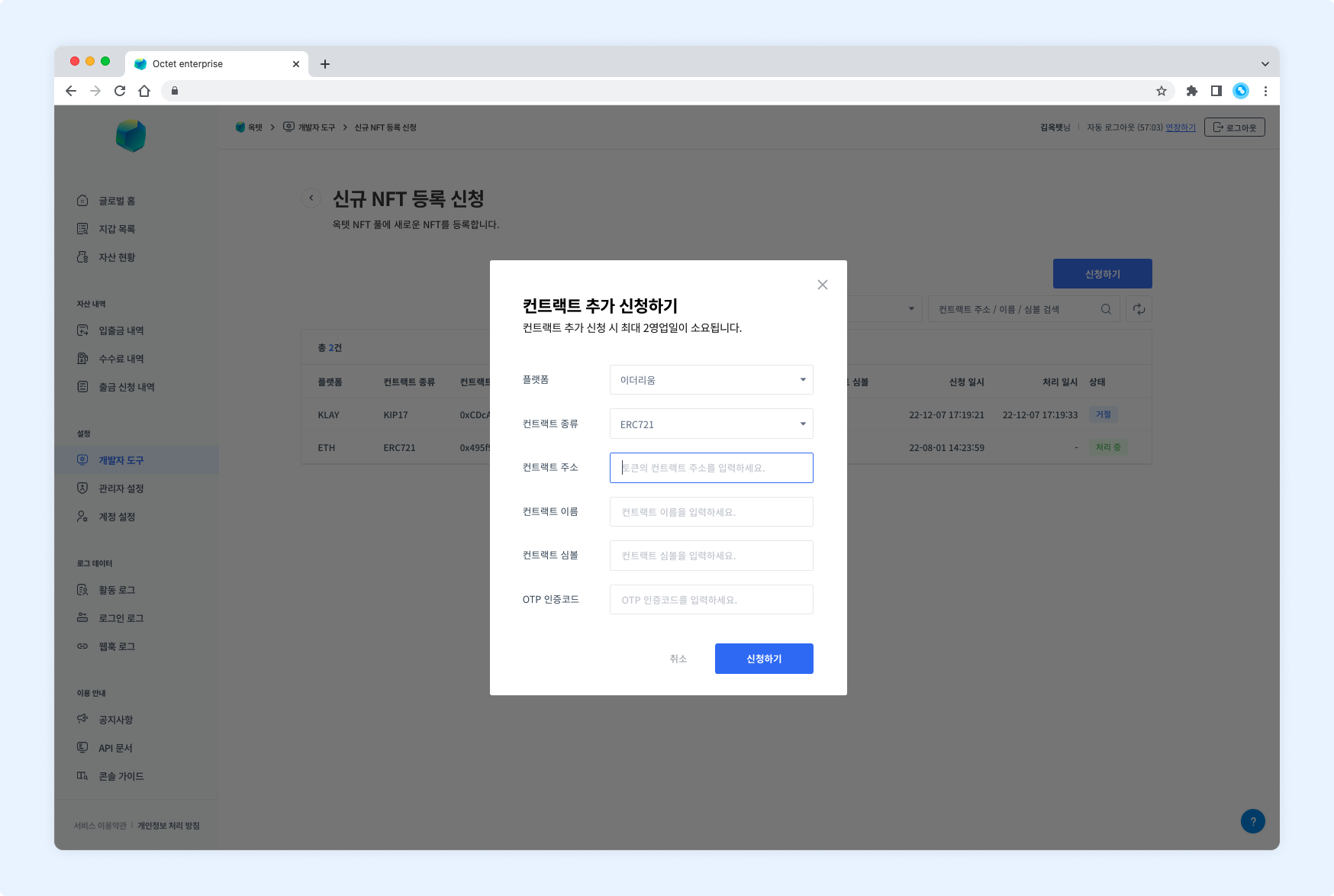
신청하기버튼을 클릭하세요. 신규 NFT 등록 팝업이 표시됩니다.- 등록할 NFT의 기본 정보를 입력하세요. (플랫폼, 종류, 이름, 심볼)
- 등록할 NFT 컨트랙트 주소를 입력하세요. 컨트랙트 주소가 정확하지 않을 경우 신청이 반려됩니다.
- OTP 인증코드를 입력한 뒤,
신청하기버튼을 클릭하세요.
TIP
NFT 컨트랙트 등록 API를 이용하면 등록 심사 없이 바로 신규 NFT를 등록할 수 있습니다.
출금 일시 정지
확인되지 않은 출금이 발생하거나 긴급하게 출금을 정지해야 하는 상황이 발생한 경우, 콘솔에서 일시적으로 출금을 정지할 수 있습니다. 글로벌 및 지갑 단위로 출금을 정지할 수 있으며, 출금 일시 정지 해제는 옥텟 팀에서만 진행할 수 있습니다. 출금 일시 정지 해제를 원하시는 경우 옥텟 팀으로 문의해 주세요.
권한 -
오너,매니저
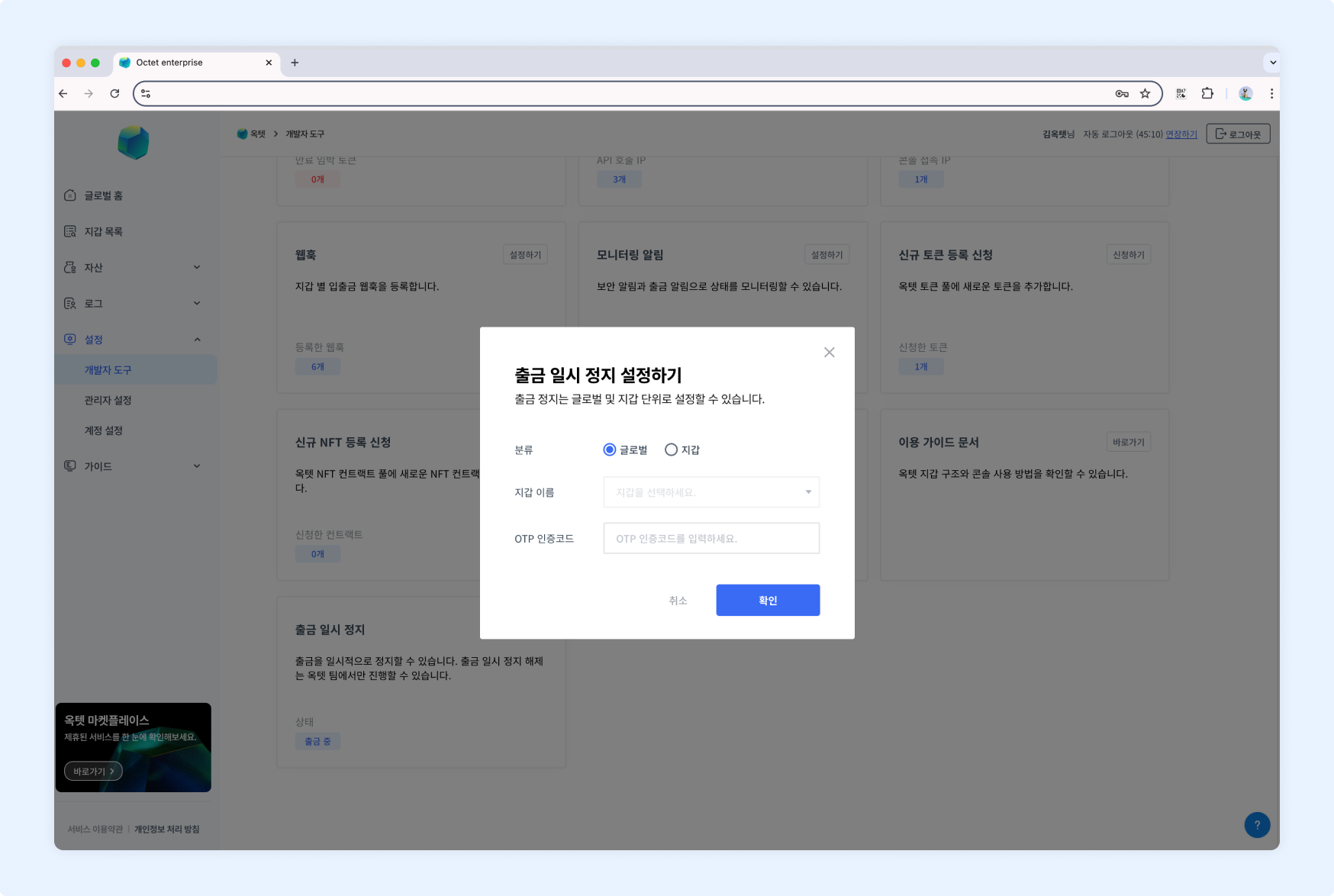
설정하기버튼을 클릭하세요. 출금 일시 정지 팝업이 표시됩니다.- 출금을 정지할 지갑의 분류를 선택하세요.
- 글로벌: 모든 지갑에 대한 출금을 일시 정지할 수 있습니다. (권한 -
오너) - 지갑: 특정 지갑에 대한 출금을 일시 정지할 수 있습니다. (권한 -
매니저)
- 글로벌: 모든 지갑에 대한 출금을 일시 정지할 수 있습니다. (권한 -
- 2번에서 '지갑'을 선택했다면, 출금을 정지할 지갑을 선택하세요.
- OTP 인증코드를 입력한 뒤,
설정하기버튼을 클릭하세요. - 출금이 일시 정지됩니다.
Updated 10 months ago